Távolítsa el a Megnyitás helyi menüvel funkciót a Windows 10 rendszerben
A Megnyitás helyi menüvel egy speciális parancs, amely lehetővé teszi a felhasználó számára, hogy a kiválasztott fájlt egy alternatív alkalmazásban nyissa meg az alapértelmezett társított alkalmazás helyett. Például megnyithat egy képet a Paint, a Photos vagy az Adobe Photoshop segítségével. Ha Ön rendszergazda a számítógépén, érdemes korlátoznia a menü hozzáférését a felhasználók számára, hogy ne nyissa meg a nem kívánt alkalmazásokat tartalmazó fájlokat.

Adatvédelmi és biztonsági okokból hasznos lehet, ha a felhasználókat csak az alapértelmezett fájltársítások használatával nyissa meg. Az alapértelmezett program az, amelyet az operációs rendszer elindít, amikor duplán kattint egy fájlra a Fájlkezelőben. Nyitott lehetővé teszi a gyors felülbírálását a helyi menü segítségével.
Hirdetés
Nyitott lehetővé teszi az alapértelmezett program végleges megváltoztatását. A letiltása azt is segíti, hogy a felhasználók véletlenül rossz programhoz társítsanak egy fájltípust.
A Megnyitás ezzel a menüvel egy egyszerű beállításjegyzék-beállítással letiltható. Lássuk hogyan. Be kell jelentkeznie a következővel: egy adminisztratív fiók folytatni.
A Megnyitás helyi menü eltávolítása a Windows 10 rendszerben, csináld a következőt.
- Nyissa meg a Rendszerleíróadatbázis-szerkesztő alkalmazás.
- Nyissa meg a következő rendszerleíró kulcsot.
HKEY_CLASSES_ROOT\*\shellex\ContextMenuHandlers
Nézze meg, hogyan lehet belépni a rendszerleíró kulcshoz egy kattintással.
- Távolítsa el a Nyitott alkulcs. Kattintson a jobb gombbal a bal oldali ablaktáblában, és válassza ki Töröl a helyi menüben.
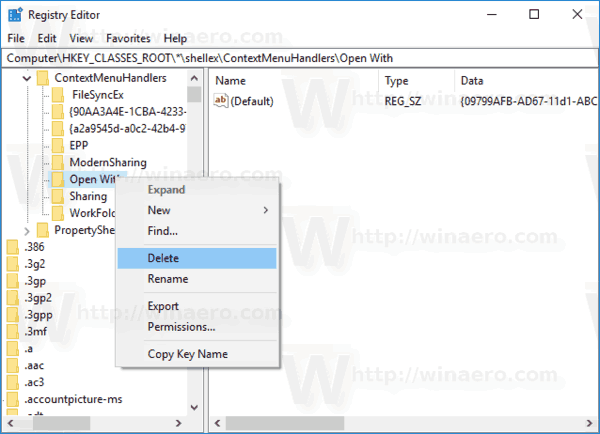
Ezzel eltávolítjuk a Nyitott helyi menü a File Explorerből a Windows 10 rendszerben.
Az idő megtakarítása érdekében elkészítettem a következő, használatra kész rendszerleíró fájlokat.
Töltse le a rendszerleíró fájlokat
A visszavonási csípés benne van. A *.reg fájlok tartalma a következő.
Távolítsa el a menüt:
Windows Registry Editor 5.00 verzió [-HKEY_CLASSES_ROOT\*\shellex\ContextMenuHandlers\Open With]
Menü visszaállítása:
Windows Registry Editor 5.00 verzió [HKEY_CLASSES_ROOT\*\shellex\ContextMenuHandlers\Open With] @="{09799AFB-AD67-11d1-ABCD-00C04FC30936}"
Ez az.
